如何下载腾讯视频并将其格式转换为常用格式
1、在腾讯视频客户端搜索自己想要转换的视频,然后下载。如图。
Ps:这里需要注意的是,一定要下载完成才能进行转换
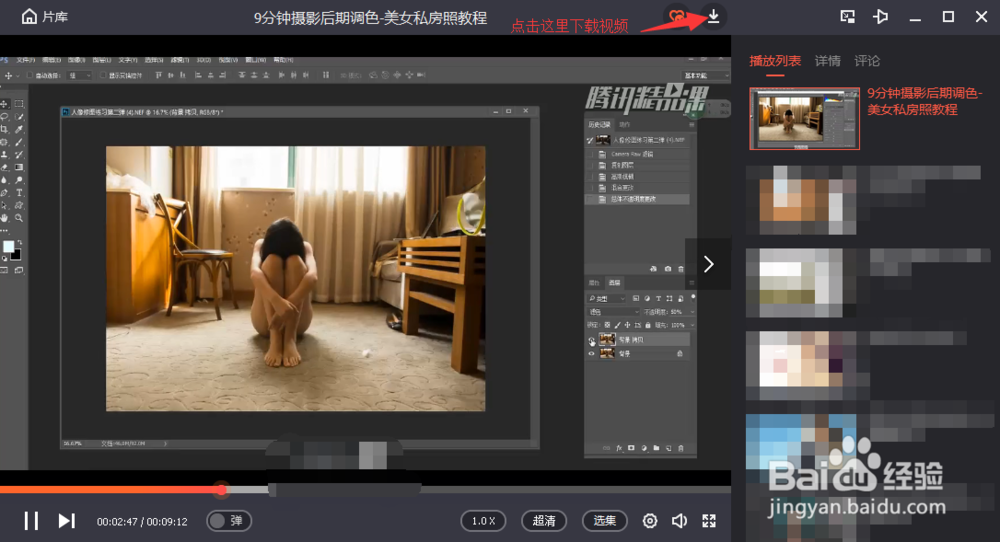
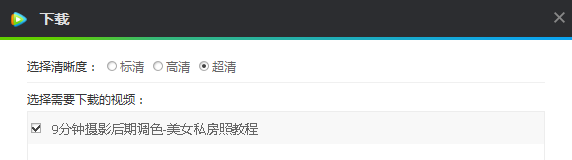
2、找到下载文件进程,点击下载设置,然后在跳出来的下载设置界面中,找到视频缓存的路径。如图。

3、 定位到存储缓存的文件夹。一般缓存文件夹都是隐藏的。可以通过点击菜单栏上的“查看”,把“隐藏的项目”前面的勾打上,即可看见。如图。

4、打开缓存文件夹下的vodcache文件夹,即可看到刚刚下载的视频文件的缓存文件。如图所示。

5、双击打开缓存文件夹,可看到缓存文件都是.tdl格式,将该文件夹下的所有文件复制到自己指定的文件夹中,方便后续操作。如图所示。

6、这里我在E盘新建了一个文件夹,命名为“腾讯视频转换空间”。
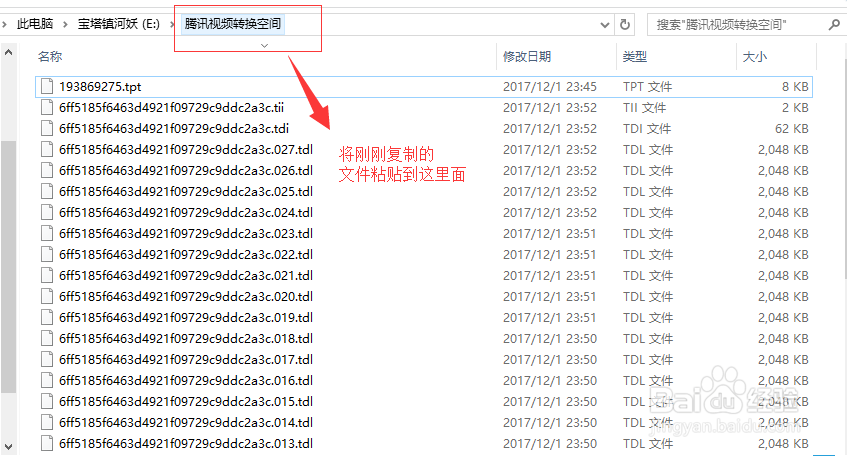
7、接下来我们就开始将缓存文件转化为mp4格式的视频。
8、通过快捷键“Win+R”调出运行命令窗口,输入cmd,然后按下Enter键,打开如图界面。

9、复制刚刚我们将缓存文件转移到的自定义文件夹的地址信息,如图所示:
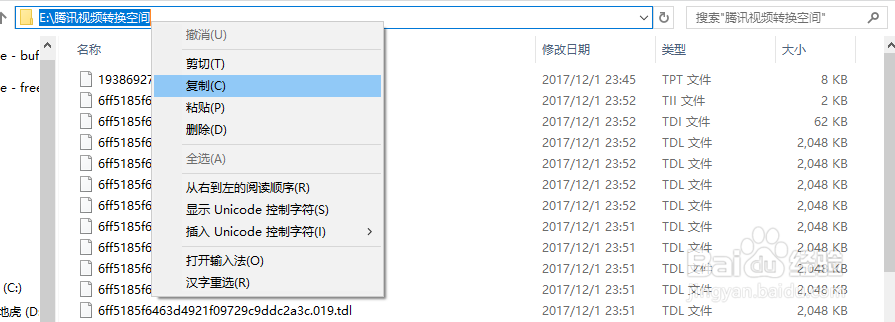
10、在cmd窗口中输入命令行位置输入:cd (然后粘贴刚刚复制的地址)E:\腾讯视频转换空间,然后回车。如图。
(注意:cd与地址之间有个空格)
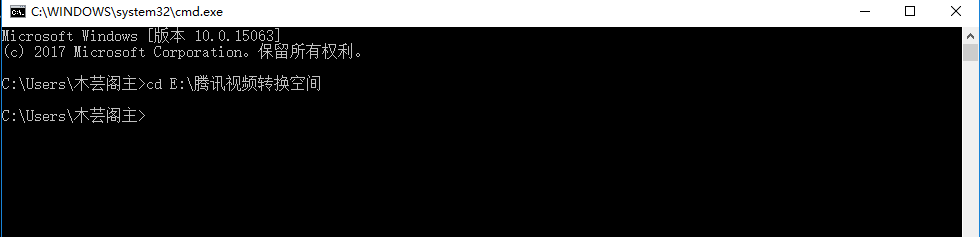
11、接着继续在命令输入行输入“ e: ”(只输入冒号中的内容)。输入完后回车,即可看到如图所示界面:
Ps:这里解释一下为什么是E盘,原因是我刚刚建立的文件夹是在E盘,所以我输入“e:”,如果指定文件夹在D盘,则输入“d:”。

12、最后输入转换命令“copy/b 6*.tdl Video001.mp4”,然后回车,即可在文件夹中看到已经转化完成的mp4视频。如下图所示。
Ps:
- “copy/b”和“6*.tdl”之间有一个空格
- “6*.tdl”和“Video001.mp4”之间也存在一个空格
- 整个命令的意思是“将所有以‘6’开头以‘.tdl’结尾的文件复制为‘Video001.mp4’文件”
- 如果缓存文件“d”开头的话,那么命令应该写为“copy/b d*.tdl Video001.mp4”

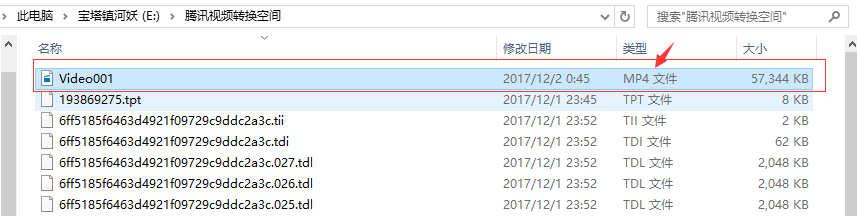
13、播放看看效果。

14、到这里基本上算是完成了,但是很多时候,视频缓存文件夹有两个或两个以上,则需通过上述操作将其转换为MP4格式的视频,再将分段视频导入格式工厂,将其合并。具体操作请看第二步。
1、如果视频缓存文件有多个的情况下,我们会看到如图情况。

2、用第一步的方法,分别将三个文件夹中的文件转换为MP4格式的,并按照播放的顺序将其命名为“1”、“2”“3”,如图所示。
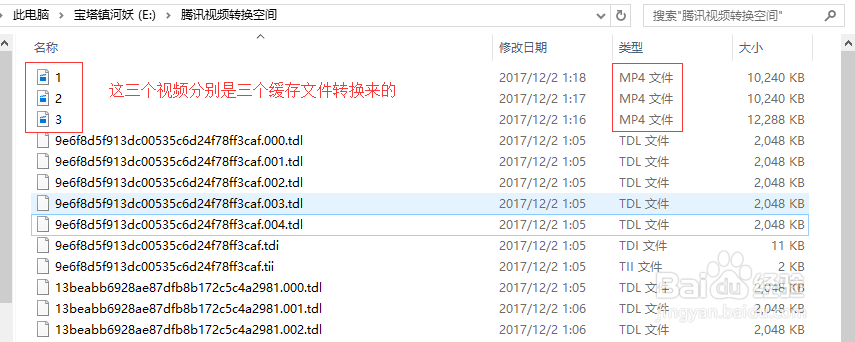
3、打开格式工厂软件,选择工具集下的“视频合并”。如图。
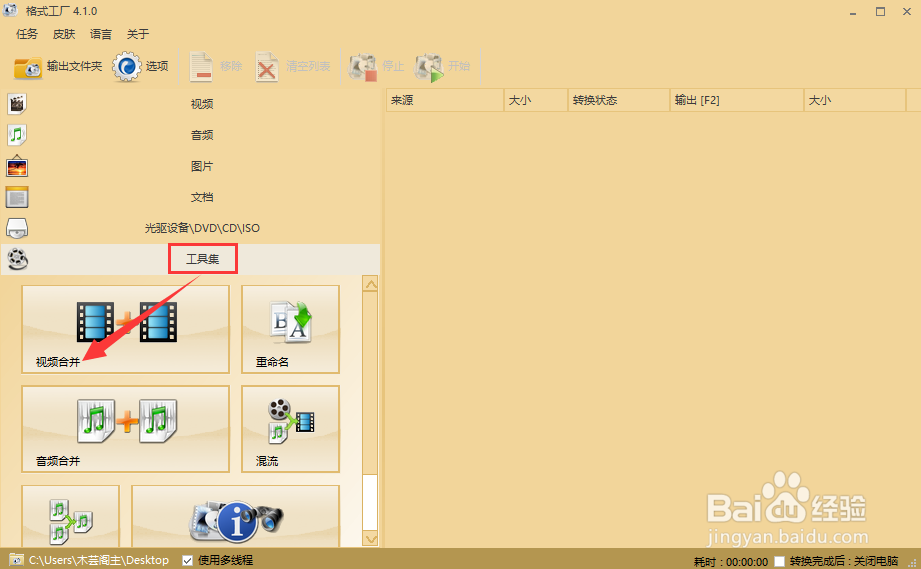
4、 点击“视频合并”,在弹出的窗口中选择“添加文件”,然后选择刚刚转换格式的三个视频文件,点击“打开”。即可看到如图所示。然后点击“确定”。
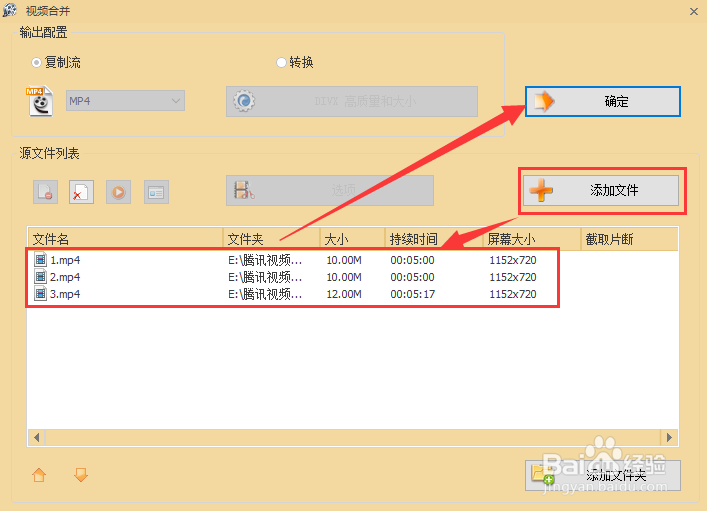
5、如下图,点击“开始”

6、合并完成后,右击,选择“打开输出文件夹”,即可看到合并完成的视频文件。

7、以上就是本次教程,希望能帮到有需求的小伙伴。最后,祝大家体验愉快!